| U盤,全稱USB閃存盤,英文名“USB flash disk”。 它是一種使用USB接口的無需物理驅(qū)動(dòng)器的微型高容量移動(dòng)存儲(chǔ)產(chǎn)品,通過USB接口與電腦連接,實(shí)現(xiàn)即插即用。U盤連接到電腦的USB接口后,U盤的資料可與電腦交換。而之后生產(chǎn)的類似技術(shù)的設(shè)備由于朗科已進(jìn)行專利注冊(cè),而不能再稱之為“優(yōu)盤”,而改稱“U盤”。后來,U盤這個(gè)稱呼因其簡單易記而因而廣為人知,是移動(dòng)存儲(chǔ)設(shè)備之一。現(xiàn)在市面上出現(xiàn)了許多支持多種端口的U盤,即三通U盤(USB電腦端口、iOS蘋果接口、安卓接口)。 當(dāng)前位置 > 主頁 > 文章中心 >
無線路由器橋接wds設(shè)置圖解
發(fā)表時(shí)間:2014-10-28 10:51 瀏覽:次
wds即無線分布式橋接功能,無線路由器之間通過無線橋接延伸網(wǎng)絡(luò)覆蓋,有些網(wǎng)友可能不太懂得路由器橋接功能如何設(shè)置,接下來U當(dāng)家小編就交大家路由器橋接wds設(shè)置圖解詳細(xì)教程。
要求:至少有一臺(tái)路由器支持WDS功能,但兩臺(tái)路由器的牌子不一定要相同本例中兩臺(tái)以TP-LINK WR741路由器為例,其他型號(hào)的設(shè)置也是一樣的(TP-LINK的路由器用習(xí)慣了,設(shè)置起來也比較簡單,其他牌子的路由器估計(jì)設(shè)置也大抵差不到哪兒去)首先給兩臺(tái)路由器你個(gè)稱號(hào),被橋接的叫做主路由器,執(zhí)行橋接的叫副路由器(或從路由器)。
如果你的兩臺(tái)路由器其中有一款型號(hào)比較老只有或沒有Bridge功能,那么建議將老的路由器作為主路由器,另一臺(tái)作為副路由器第一步:設(shè)置主路由器,保證任意一臺(tái)設(shè)備連接主路由器能正常上網(wǎng),然后進(jìn)入主路由器的設(shè)置界面,然后在左側(cè)選項(xiàng)條中點(diǎn)擊「運(yùn)行狀態(tài)」,在WAN口狀態(tài)欄可以找到DNS服務(wù)器,一共有兩個(gè),主DNS和備選DNS服務(wù)器,把它寫在紙上待會(huì)兒用。
注意:主路由器不能開啟WDS,否則會(huì)導(dǎo)致主路由器故障
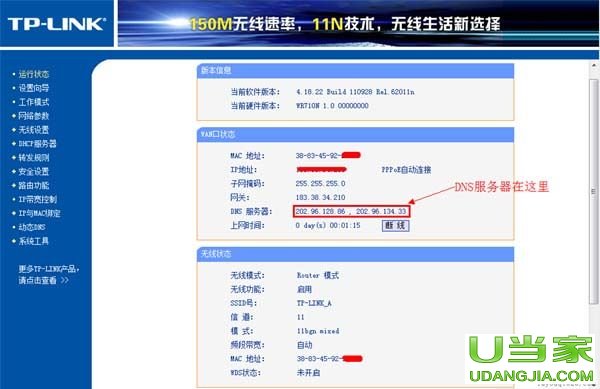
點(diǎn)擊「網(wǎng)絡(luò)參數(shù)」->「LAN口設(shè)置」把路由器的LAN地址設(shè)置為192.168.1.1保存,此時(shí)會(huì)重啟重啟后回到設(shè)置界面點(diǎn)擊「無線設(shè)置」->「基本設(shè)置」SSID(自己喜歡什么就填什么)
本例以TP_LINK-A為例信道從1到13隨便選一個(gè),但不能選自動(dòng),防止WDS功能不穩(wěn)定,本例以信道11為例。其他的就不用管了。
點(diǎn)擊「無線設(shè)置」->「無線安全設(shè)置」 加密方式選WPA-PSK,密碼自己喜好,本例以12345678為例注意相比舊式的WE加密,WPA/WPA2加密更安全,且橋接起來更穩(wěn)定,所以推薦使用WPA/WPA2加密點(diǎn)擊「DHCP服務(wù)器」->「DHC服務(wù)器設(shè)置」 把「地址池起始地址」設(shè)置為192.168.1.100把「地址池結(jié)束地址」設(shè)置為192.168.1.149其他不管,保存,重啟主路由器,這樣主路由器就設(shè)置好了。
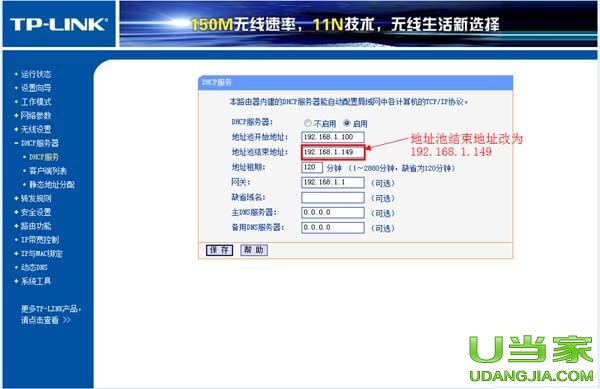
第二步:進(jìn)入副路由器的設(shè)置界面,點(diǎn)擊「網(wǎng)絡(luò)參數(shù)」->「LAN口設(shè)置」
把副路由器的LAN地址設(shè)置為192.168.1.2防止與主路由器沖突,同時(shí)也便于管理主和副路由器
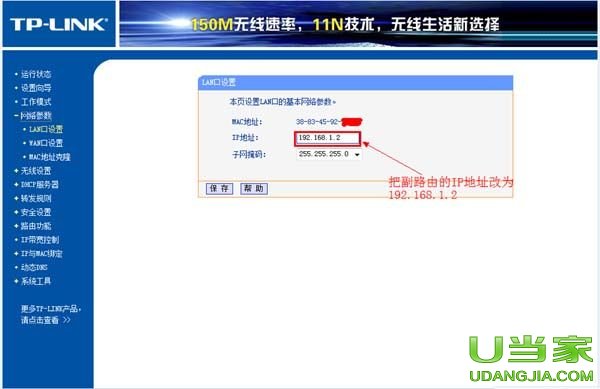
點(diǎn)擊「無線設(shè)置」->「基本設(shè)置」 SSID自己喜歡,但不要與主路由相同,本例以TP_LINK-B為例信道和主路由相同,選11勾選「開啟WDS」,在彈出的界面點(diǎn)擊掃瞄,得到AP列表以后找到主路由器的SSID,即TP_LINK-A,點(diǎn)擊右邊的「連接」按鈕,會(huì)回到先前的界面,加密方式選WPA-PSK,密鑰填主路由的密鑰:12345678,(保持與主路由器一致即可),保存由于新的WDS功能于老式的Bridge有所不同,更為高級(jí),所以僅需所有副路由器開啟WDS并填入主路由的信息即可,如主路由開啟WDS或Bridge功能,請(qǐng)關(guān)閉,否則WDS功能無法使用!
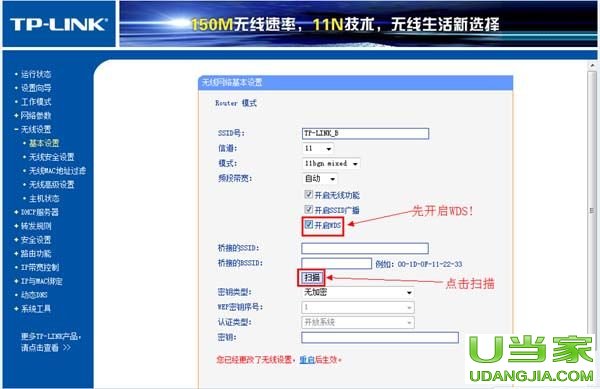
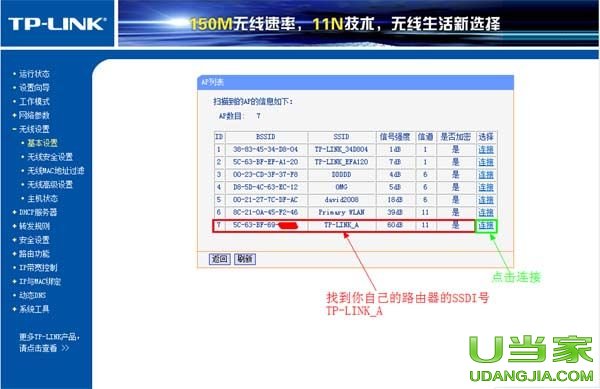
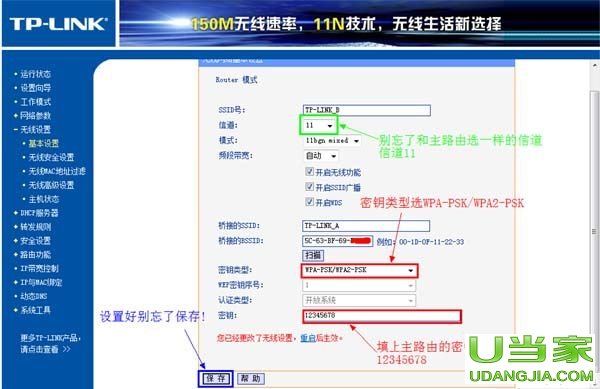
點(diǎn)擊「無線設(shè)置」->「無線安全設(shè)置」
在這里設(shè)置副路由的密碼,(不必和主路由器一樣)懶得記就和主路由一樣
注意:網(wǎng)上很多教程到這里都是一樣的,但都缺少下面的關(guān)鍵步驟,所以即使橋接成功也無法上網(wǎng)!
原因在于這些教程都忽略了DHCP服務(wù)器設(shè)置的步驟,導(dǎo)致設(shè)備無法自動(dòng)獲取IP地址而無法上網(wǎng)!
所以副路由的DHCP服務(wù)器必須開啟!
點(diǎn)擊「DHCP服務(wù)器」->「DHCP服務(wù)器設(shè)置」 把「地址池起始地址」改為192.168.1.150把「地址池起始地址」改為192.168.1.199只要不和主路由器產(chǎn)生交集即可「網(wǎng)關(guān)」填寫主路由器的IP地址,即192.168.1.1主和備選DNS服務(wù)器填之前寫在紙上的地址保存并重啟路由器
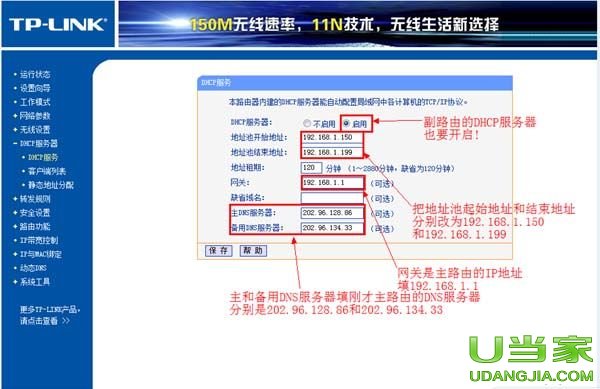
用你的iPad或Phone連接副路由器TP_LINK-B,是不是出現(xiàn)奇跡—能上網(wǎng)了!
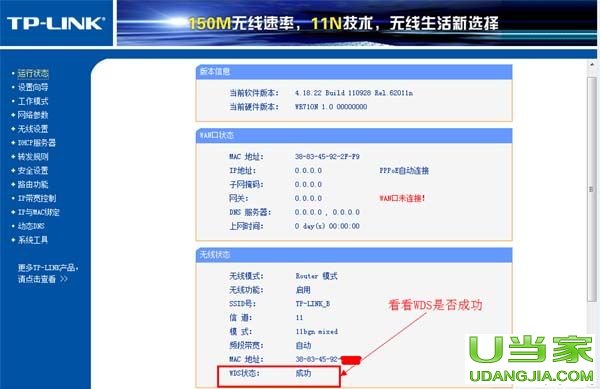
如需配置更多的路由器,僅需改變LAN口地址即可,由于新的WDS功能于老式的Bridge有所不同,更為高級(jí),所以僅需所有副路由開啟WDS并填入主路由的信息既可。如主路由開啟WDS或Bridge功能請(qǐng)關(guān)閉,否則WDS功能無法使用!
以上就是無線路由器wds橋接設(shè)置詳細(xì)步驟,我們還可以學(xué)習(xí)U盤裝系統(tǒng)教程,用U盤裝系統(tǒng)更方便!
下一篇:系統(tǒng)資源不足無法完成請(qǐng)求的服務(wù)
上一篇:hosts文件存放位置
U盤最大的優(yōu)點(diǎn)就是:小巧便于攜帶、存儲(chǔ)容量大、價(jià)格便宜、性能可靠。
|
溫馨提示:喜歡本站的話,請(qǐng)收藏一下本站!

